많은 사람 가정에 IP 카메라 구입 및 설치 집에서 일어나는 모든 일을 비디오로 감시합니다. 이러한 유형의 장치는 발생하는 모든 일에 대한 비디오 증거를 확보하기 위해 소기업 및 사무실에도 설치되는 경우가 많습니다. 많은 경우 동일한 네트워크에 여러 대의 IP 카메라가 연결되어 있고 다른 프로그램을 사용하여 모든 카메라를 동시에 볼 수 있습니다. 오늘 우리는 당신에게 모든 것을 가르쳐 줄 것입니다. IP 카메라 뷰어 , IP 카메라를 로컬에서 제어하고 상당히 고급 제어판에서 볼 수 있는 완전 무료 소프트웨어입니다.

주요 기능
에 대해 가장 중요한 것은 IP 카메라 뷰어 소프트웨어 완전히 무료인 프로그램이며 모든 IP 카메라와 웹 카메라(웹캠)를 보고 제어할 수 있으므로 이 프로그램에서 비디오 감시와 관련된 모든 것을 절대적으로 중앙 집중화할 수 있습니다. , USB로 PC에 연결하든 로컬 네트워크의 IP 주소를 통해 연결하든 상관 없습니다. 이 프로그램은 USB를 통해 컴퓨터에 연결하는 모든 웹캠을 지원하는 것 외에도 2,000개 이상의 다양한 IP 카메라 모델을 지원합니다.
디스플레이 및 구성
이 소프트웨어를 사용하면 최대 4대의 카메라를 동시에 제어 및 보기 , 모든 것을 표시하는 일반 제어판을 갖는 것을 목표로 합니다. 설치한 IP 카메라와 웹캠을 모두 "혼합"할 수 있을 뿐만 아니라 문제 없이 여러 모니터에서 카메라를 볼 수 있습니다. 이 프로그램은 ONVIF 프로토콜을 사용하므로 보고 제어할 수 있습니다( ONVIF ) 카메라.
ONVIF 프로토콜로 카메라를 구성하면 다음과 같은 가능성이 있습니다. 로봇화된 경우 수평 및 수직으로 이동 Pan/Tilt , 또한, 우리는 또한 할 수 있습니다 전자식 확대 그 카메라들과 함께. IP 카메라가 줌을 지원하지 않는 경우 IP 카메라 뷰어 소프트웨어를 통해 할 수 있지만 IP 카메라의 해상도가 Full HD 이상인 경우에만 권장됩니다. 그렇지 않으면 이미지가 픽셀화되어 보입니다. 정말 나쁘다.

이 소프트웨어의 다른 기능은 우리가 할 수 있다는 것입니다 스냅샷(사진)을 찍다 카메라가 기록하는 모든 것의 MP4 형식 및 H.264 코덱으로 녹음 카메라가 우리에게 보내는 모든 이미지.
구성을 크게 용이하게 하기 위해 새 카메라를 추가할 때 모든 IP 카메라의 자동 검색 수행 가능성 로컬 네트워크에서 소프트웨어는 우리가 가지고 있는 ONVIF 구성을 자동으로 감지합니다. 사용자 이름과 비밀번호만 입력하면 IP 카메라에서 자신을 올바르게 인증할 수 있습니다.
WebCam Monitor 및 Security Monitor Pro, 두 가지 결제 옵션
IP Camera Viewer는 매우 완벽한 프로그램입니다. 완전 무료 , 그러나이 프로그램의 개발자는이 소프트웨어의 기능과 가능성을 확장하는 두 가지 유료 프로그램을 출시했습니다. 대부분의 사용자에게는 무료 버전으로도 충분하지만 더 많은 옵션을 제공하기 위해 전문 유료 버전을 구입할 가능성이 있습니다. IP Camera Viewer는 매우 완벽한 응용 프로그램이고 너무 많은 문제 없이 대부분의 사용자의 요구를 충족할 것이지만 응용 프로그램을 실행하는 환경이나 카메라로 수행하려는 작업에 따라 약간의 시간이 걸릴 수 있습니다. 제한된. .
필요한 것에 따라 유료 버전과 관련하여 두 가지 가능성이 있습니다.
- 웹캠 모니터 : 이 유료 프로그램은 특히 웹캠을 비디오 감시 시스템으로 전환하는 것을 목표로 합니다. IP 카메라는 지원하지 않습니다.
- 보안 모니터 프로 : IP Camera Viewer와 WebCam Monitor의 모든 옵션을 갖춘 가장 완벽한 결제 프로그램입니다. 최대한의 다재다능함을 원한다면 이 소프트웨어를 구입하십시오.

the의 주요 특징 보안 Monitor Pro 프로그램은 IP 카메라와 웹캠을 지원한다는 것입니다. 최대 32대의 카메라 및/또는 웹캠을 보유할 수 있습니다. 프로그램에서 동시에 모두 볼 수 있습니다. 무료 버전의 나머지 옵션도 여기에 포함되어 있지만 녹화를 자동으로 시작 및 중지하도록 모니터링 예약 , 우리는 또한 디스크 공간을 관리하고 동시에 여러 카메라에서 모니터링 및 녹화할 수 있으며 로컬 네트워크에 있는 각 카메라 개별 IP를 구성하고 개인화된 작업을 수행할 수 있습니다.
- 동작 감지 및 감도 조정 기능.
- 카메라의 특정 영역을 마스크하여 움직임 감지에서 제외합니다.
- 모션 감지 알람 및 이메일 알림.
- 움직임이 감지되면 프로그램이나 스크립트를 실행합니다.
또한 녹화와 관련하여 매우 중요한 개선 사항이 있습니다. 즉, IP 카메라와 웹캠 모두에서 로컬 및 네트워크 드라이브에 녹화할 수 있을 뿐만 아니라 연속 녹화를 수행하고 오디오만 녹음할 수도 있습니다. JPG 사진을 찍고, 사진의 품질과 해상도를 조정하고, 동시에 여러 카메라에서 녹화할 수도 있습니다.
이 유료 소프트웨어의 나머지 기능을 알고 싶다면 공식 웹 사이트에 액세스하여 모든 세부 정보를 확인하는 것이 좋습니다.
설치 및 실행
이 소프트웨어의 설치는 매우 간단합니다. 가장 먼저 해야 할 일은 IP Camera Viewer 소프트웨어의 공식 웹사이트로 이동합니다. , 여기에서 "다운로드" 버튼을 클릭해야 합니다. 매우 중요한 측면은 최신 버전이 두 가지를 모두 지원한다는 것입니다. Windows 11 운영 체제 및 Windows 10 따라서 최신 버전의 Microsoft의 운영 체제를 사용하면 문제 없이 사용할 수 있습니다.
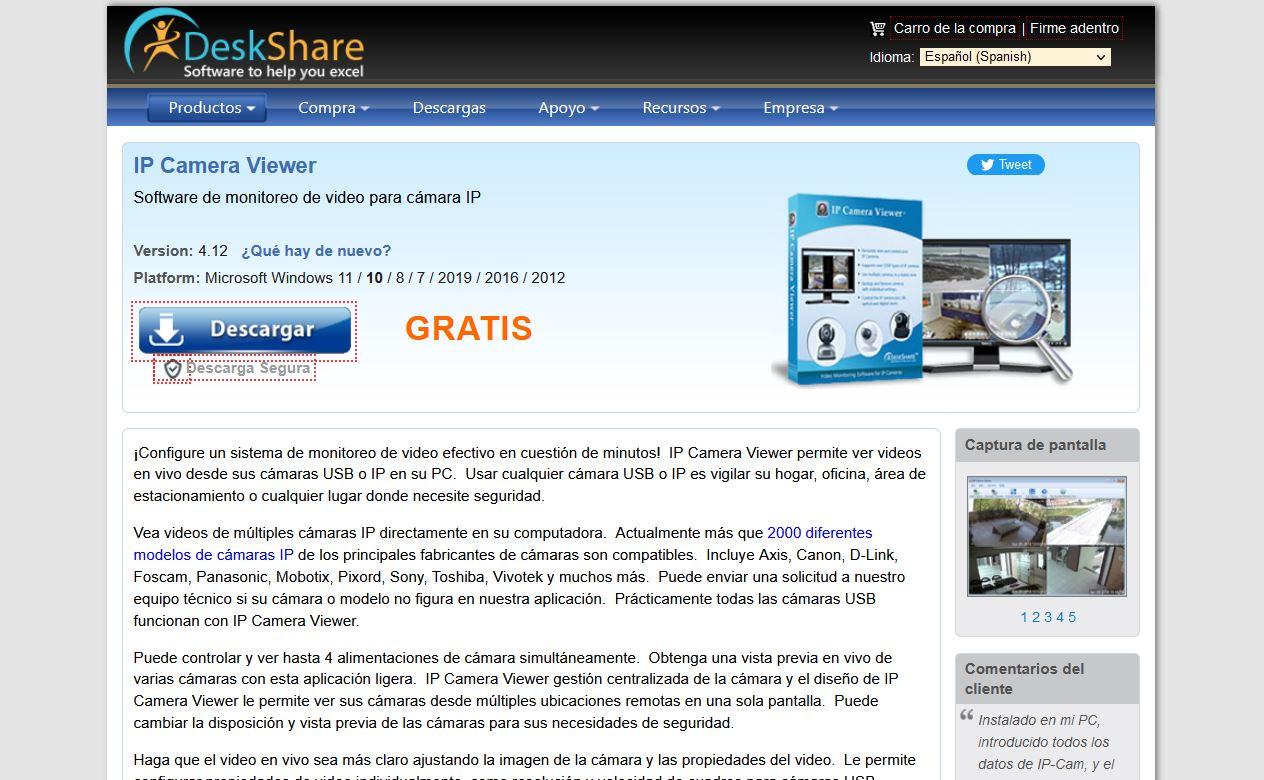
실행 파일을 다운로드한 후 두 번 클릭하면 소프트웨어 설치 마법사가 나타납니다. 이 프로그램이 할 수 있는 모든 것을 읽은 후 ”를 클릭합니다. 받아 ”를 클릭하여 설치 마법사를 계속합니다. 다음 메뉴에서 대상 설치 경로를 입력하고 ”를 클릭해야 합니다. 설치 "를 눌러 설치를 진행합니다.

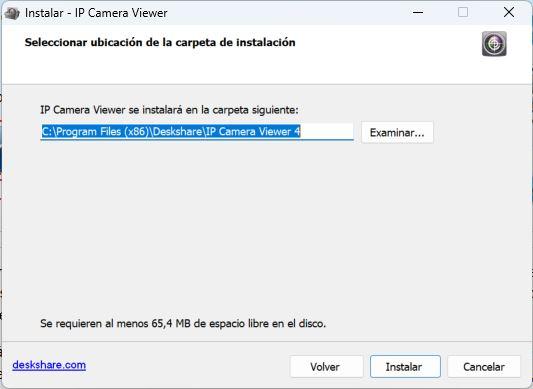
설치가 완료되면 보유하고 있는 IP 카메라와 USB로 컴퓨터에 연결한 웹캠 구성을 시작할 수 있습니다.
프로그램을 시작할 때 가장 먼저 발견하게 되는 것은 카메라가 구성되어 있지 않기 때문에 큰 검은색 화면입니다. 이 소프트웨어는 IP 카메라와 웹캠을 모두 지원합니다. 가장 먼저 할 일은 ”를 클릭하는 것입니다. 새 카메라 추가 ”를 클릭하여 추가하려는 IP 카메라 및/또는 웹캠의 구성을 진행합니다.

카메라 구성 메뉴에는 분명히 다른 두 섹션이 있습니다. 하나는 IP 카메라 전용이고 다른 하나는 다음을 통해 연결됩니다. WiFi 또는 케이블을 로컬 네트워크에 연결하고 다른 하나는 웹 카메라 또는 웹캠 전용입니다.
IP 카메라 구성
이 프로그램을 사용하면 ONVIF 표준을 지원하고 컴퓨터와 동일한 네트워크 세그먼트에 연결된 IP 카메라를 자동으로 찾을 수 있습니다. IP 카메라와 동일한 로컬 네트워크에 있는 경우 사용 가능한 카메라의 전체 목록을 얻고 ONVIF를 사용한다고 알려줍니다. 물론 대부분의 카메라는 해당 사용자 이름과 비밀번호가 있어야 카메라에 액세스하고 보고 관리할 수 있습니다. 그렇지 않으면 우리는 그렇게 할 수 없습니다.
IP 주소, 포트 및 인증을 수동으로 입력하기로 결정한 경우 카메라의 브랜드와 모델을 선택해야 하지만 사용 중인 카메라가 목록에 없을 수 있습니다. 이 경우 문제가 발생하지 않도록 가장 유사한 카메라를 선택할 수 있습니다.
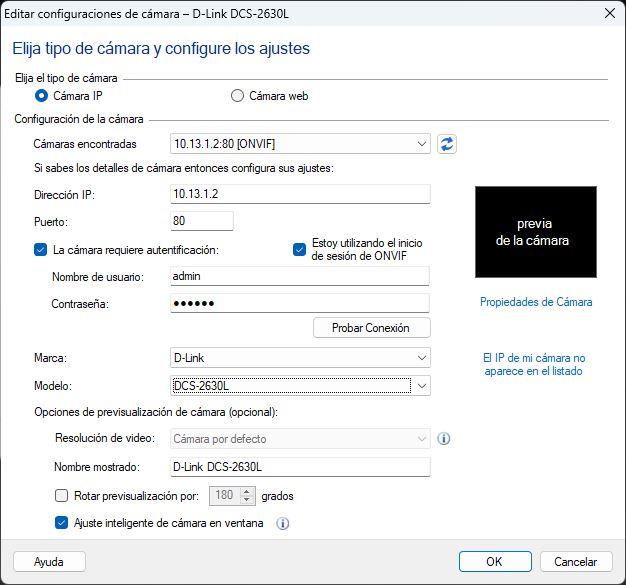
ONVIF를 통해 카메라 자동 검색을 사용하면 호환 모델 목록에 포함되지 않은 경우에도 브랜드와 모델을 모두 자동으로 인식합니다. ONVIF는 표준이며 이를 지원하는 모든 카메라는 문제 없이 이 무료 프로그램으로 구성할 수 있습니다.
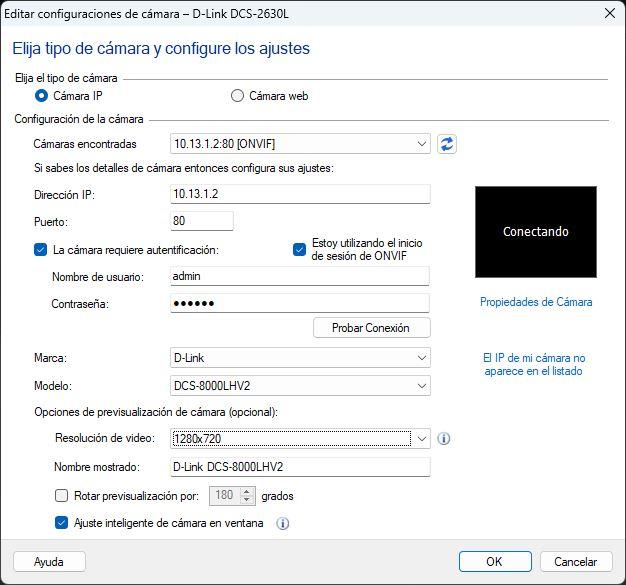
IP 카메라를 추가하는 방법을 살펴본 후에는 웹캠 또는 웹캠을 추가하는 방법을 살펴보겠습니다.
웹캠 또는 웹캠 구성
중앙 집중식 디스플레이에 웹캠을 추가하는 것은 매우 간단합니다. " 웹캠 ” 컴퓨터에 설치한 웹캠 모델을 자동으로 감지합니다. 논리적으로 웹캠이 작동하려면 PC에 해당 드라이버를 설치해야 합니다. 완료되면 Teams와 같은 모든 프로그램에서 사용할 수 있습니다. Skype: 그리고 IP Camera Viewer를 포함한 다른 많은 것들도 있습니다.
이 메뉴에서 카메라 회전을 구성할 수 있으며 창에서 카메라를 지능적으로 조정하려는 경우에도 구성할 수 있습니다. 물론 우리가 있는 무대에 따라 웹캠 마이크의 수준을 높게 또는 낮게 들을 수 있도록 구성할 수 있습니다.

"확인"을 클릭하면 이 카메라가 프로그램의 기본 디스플레이에 자동으로 추가됩니다. 카메라의 레이아웃(카메라 XNUMX대, 카메라 XNUMX대, 카메라 XNUMX대 또는 카메라 XNUMX대)에 따라 우리가 등록한 나머지 카메라를 문제 없이 실시간으로 볼 수 있습니다. 예를 들어 카메라가 하나만 있는 경우 중앙 부분에서 "카메라 추가"를 클릭하여 새 카메라를 추가할 수 있습니다.

보시다시피 비디오 감시용 카메라를 보고 모니터링하는 이 프로그램은 매우 흥미롭고 모든 것을 제어할 수 있습니다.
결론
이 IP 카메라 뷰어 프로그램은 ONVIF 프로토콜을 통해 다양한 IP 카메라를 보고 제어할 수 있는 매우 흥미로운 소프트웨어입니다. IP 카메라를 완전히 제어할 필요가 없기 때문에 RTSP 프로토콜과 호환되지 않는다는 점을 놓치고 있습니다. 클라우드 D-Link의 IP 카메라와 같은 IP 카메라는 ONVIF를 구성할 때 클라우드 mydlink에서 자동으로 연결이 끊어지므로 두 옵션을 모두 사용할 수 없으므로 이 점을 고려해야 합니다.
사용 가능한 디스플레이 및 구성 옵션 측면에서 최대 4대의 카메라를 동시에 등록할 수 있기 때문에 매우 흥미롭습니다. 그러나 동일한 프로그램의 유료 버전을 사용하면 더 많은 구성 옵션을 사용할 수 있으며 이미지의 연속 녹화를 구성할 수 있습니다.